
Usar en otras apps de Mac la información encontrada en Mail
Si recibes mensajes de correo con invitaciones, fechas y horas, direcciones, números de teléfono y otro tipo de datos, podrás utilizar la información fácilmente en las apps Calendario y Contactos.
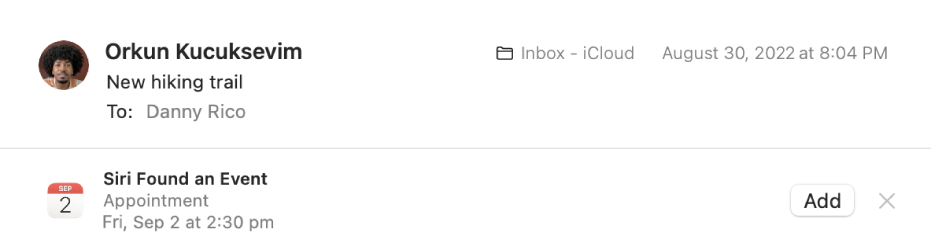
Añadir eventos a Calendario
En la app Mail
 del Mac, selecciona el mensaje que contiene la sugerencia de Siri.
del Mac, selecciona el mensaje que contiene la sugerencia de Siri.Haz clic en “añadir” para revisar el evento sugerido (para personalizar el evento, haz clic en Detalles).
Realiza una de las acciones siguientes:
Aceptar la sugerencia: Haz clic en “Añadir a Calendario”.
Rechazar la sugerencia: Haz clic en el botón Cerrar
 o en Ignorar.
o en Ignorar.
Para una cuenta de Exchange, añade los eventos con los botones que hay en la tira de la parte superior del mensaje de correo. Haz clic en Aceptar, Rechazar, Quizá o Aceptar (para eventos cancelados). Tu respuesta se envía directamente al organizador del evento y se actualiza tu calendario en el servidor Exchange y en Calendario cuando se sincronice con el servidor.
Añadir personas a Contactos
En la app Mail
 del Mac, selecciona el mensaje que contiene la sugerencia de Siri.
del Mac, selecciona el mensaje que contiene la sugerencia de Siri.Realiza una de las acciones siguientes:
Aceptar la sugerencia: Haz clic en Añadir (antes de añadir la información a Contactos, puedes revisarla).
Rechazar la sugerencia: Haz clic en el botón Cerrar
 .
.
Hay otras formas rápidas de añadir a una persona a Contactos:
En un mensaje de correo que recibas, coloca el puntero sobre una dirección inteligente, haz clic en la flecha que aparece y selecciona “Añadir a Contactos”.
En la lista de mensajes, selecciona un mensaje y elige Mensaje > “Añadir remitente a Contactos”.
Dejar de mostrar sugerencias de Siri en Mail
En el Mac, selecciona el menú Apple

 en la barra lateral. (Es posible que tengas que desplazarte hacia abajo).
en la barra lateral. (Es posible que tengas que desplazarte hacia abajo).Haz clic en el botón “Sugerencias de Siri y privacidad” en la parte derecha y, a continuación, haz clic en Mail en la lista de la izquierda.
Activar o desactivar la opción “Mostrar sugerencias de Siri en la aplicación”.
Haz clic en Aceptar.
También puedes añadir eventos e información a Calendario y Contactos. Para ello, sitúa el puntero sobre una fecha, hora, número de teléfono, dirección de correo electrónico o dirección postal hasta que aparezca un subrayado, y haz clic en la flecha para realizar una acción.
